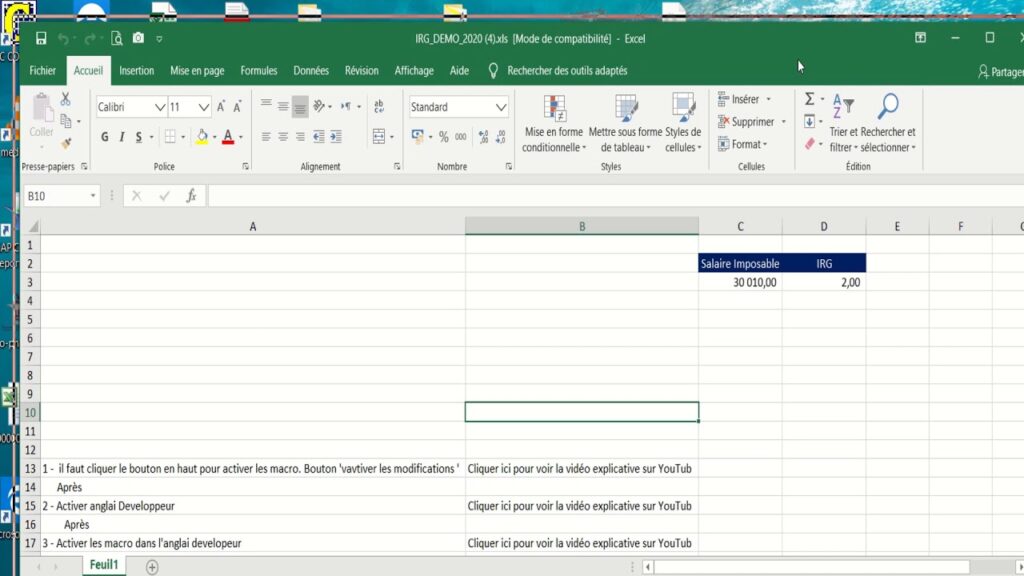Vous ne pouvez pas modifier votre document Excel et vous ne savez pas comment le désactiver ? Ne vous inquiétez pas, nous sommes là pour vous aider. Dans ce blog post, nous allons expliquer comment enlever le mode protégé de votre document Excel et comment le sécuriser davantage. Vous apprendrez également quelles sont les fonctionnalités supplémentaires dont vous pouvez profiter pour protéger vos données. Alors allons-y et découvrons comment enlever la protection Excel !
1. Comprendre le mode protégé Excel
Le mode protégé est une fonctionnalité intégrée à Excel qui vous permet de verrouiller votre feuille de calcul pour empêcher toute modification. Lorsque ce mode est activé, tous les outils de modification sont désactivés, y compris les outils de formatage, les macros et d’autres fonctionnalités. Le mode protégé est particulièrement utile si vous partagez votre feuille de calcul avec d’autres personnes et que vous souhaitez empêcher toute modification de la feuille de calcul. C’est un outil pratique si vous souhaitez partager des informations sans risquer que quelqu’un les modifie.
2. Désactiver le mode protégé Excel
Si vous souhaitez désactiver le mode protégé Excel, vous pouvez le faire facilement en quelques étapes simples. Tout d’abord, vous devez cliquer sur le bouton « Fichier » et sélectionner « Options ». Dans le menu Options, vous devrez sélectionner le « Centre de gestion de la confidentialité ». Une fois que vous y êtes, sélectionnez « Paramètres du Centre de gestion de la confidentialité ». Vous verrez alors une série d’options que vous pouvez sélectionner. Vous devez sélectionner l’option « Mode protégé » et la désactiver. Une fois désactivé, votre feuille de calcul sera modifiable et vous pourrez effectuer les modifications souhaitées.
3. Astuces supplémentaires pour la sécurité Excel
Si vous souhaitez vous assurer que vos données Excel sont toujours en sécurité, il existe plusieurs astuces supplémentaires que vous pouvez utiliser. Tout d’abord, vous devriez toujours créer des mots de passe forts et uniques pour vos feuilles de calcul, surtout si vous partagez des informations sensibles. Vous devriez également toujours utiliser des macros sécurisées et des mises à jour de sécurité régulières. Enfin, vous devriez toujours vous assurer que vous protégez vos données en les stockant sur un serveur sécurisé et en les sauvegardant régulièrement.
En suivant ces étapes simples, vous pourrez facilement désactiver le mode protégé Excel et protéger vos données Excel contre toute modification non autorisée. Vous pourrez également vous assurer que vos données sont toujours en sécurité en utilisant des mots de passe forts, des macros sécurisées et des sauvegardes régulières. Avec ces mesures de sécurité, vous pourrez vous assurer que vos données Excel sont en sécurité et resteront protégées.